Sisällys:
Kotisivuilleni
Perusteet
Asennus (9.0)
Päivittäminen
Virittelyä
Graafinen ympäristö
OpenOffice
Verkkoympäristö
Tiedostojen purkaminen ja pakkaaminen Linuxissa
Yleistä, pakkausten purkaminen, tiedostojen pakkaaminen, graafinen ympäristö
Yleistä
Kun halutaan esimerkiksi hakea internetistä uusia ohjelmia tai ohjelmapäivityksiä, nämä ohjelmat/tiedostot ovat yleensä pakattuina yhdeksi paketiksi, joka purkamalla saadaan esille joukko tiedostoja, joille sitten suoritetaan tilanteesta riippuvia operaatioita. Jos kyseessä on uusi ohjelma, se asennetaan koneeseen mukana seuraavien ohjeiden mukaisesti.
Yleisimmin paketit ovat päätteeltään .tar, .gz tai .tar.gz. Näistä ensimmäinen on koottu Linuxin tar-ohjelmalla, seuraava taas on pakattu gzip:llä ja viimeisessä nämä kaksi on taas yhdistetty. Viimeisin versio lienee näistä kaikkein yleisin, sillä tar:lla on kätevää koota tiedostot yhdeksi paketiksi, joka sitten lopulta pakataan (tiivistetään) gzip-ohjelmalla.
Pakkausten purkaminen
Oletetaan, että meillä on tiedosto paketti.tar , joka pitäisi purkaa. Kyseessä on tällöin puhdas .tar-paketti, jota ei ole gzip-ohjelmalla tiivistetty. Tällaisen paketin purkaminen tapahtuu komennolla
| tar xvf paketti.tar |
Tar vaatii siis vähintään kaksi optiota, joko miinusmerkillä tai ilman:
- x tarkoittaa purkamista (eXtract)
- f:llä taas kerrotaan, että puretaan tiedostosta. Tar tulee sanoista "tape archive" ja se on alunperin tehty purkamaan ja pakkaamaan tiedostoja nauha-asemalle. Siksi tiedostoa purettaessa/pakattaessa siinä pitää vieläkin kertoa erikseen, että ollaan käsittelemässä tiedostoa.
- v tarkoittaa taas "verify", eli näet päätteellä listauksen purettavista tiedostoista. Tämä ei ole välttämätön.
Jos paketin nimi on muotoa paketti.tar.gz, on kysymys gzip-ohjelmalla tiivistetystä tiedostosta. Tällöin pitää ottaa tar-ohjelmaan yksi vipu lisää:
| tar xvzf paketti.tar.gz |
jolloin tar purkaa paketin gzip-ohjelman lävitse. Saman asian voi tehdä myös näin:
gunzip paketti.tar.gz tar xvf paketti.tar |
gunzip on ohjelma, joka purkaa gzip-paketteja. Tietenkin gzip-ohjelman käyttö -x -valitsimella toimii myös.
Tiedostojen pakkaaminen
Tiedoston purkamisen vastakohta on pakkaaminen, joten operaatio tehdään samoilla ohjelmilla. Jos käytetään sekä tar- ja gzip-ohjelmia, operaatio tehdään näin:
| tar -cf paketti.tar eka.html toka.html kuva.gif |
tässä luodaan paketti nimeltään paketti.tar (c-optio) tiedostona (f-optio taas) ja pakataan tähän pakettiin tiedostot eka.html, toka.html ja kuva.gif.
| tar -Af paketti.tar *.jpg |
Tässä esimerkissä taas lisättiin (A-optio) pakettiin paketti.tar kaikki hakemiston .jpg-päätteiset tiedostot.
Lopuksi paketti tiivistetään:
| gzip paketti.tar |
jolloin paketti mahdollisesti vie vähemmän tilaa, riippuen tietenkin sen sisällöstä. Samalla paketti saa nimekseen paketti.tar.gz. Paketin voi toki suoraan tiivistää tar-ohjelmassakin laittamalla mukaan z-option. Tällöin kannattaa kuitenkin paketin nimeksi antaa .tar.gz-päätteinen nimi.
Aika yleinen toimintamalli tar-komennon kanssa toimittaessa, on tehdä paketti kokonaisesta hakemistosta tar cf paketti.tar hakemisto-komennolla. Näin ei tarvitse luetella useita tideostoja pakkauksen yhteydessä. Myös purkaminen sujuu näin suhteellisen sujuvasti...
|
Lisää tietoa molempien komentojen optioista saa man-komennolla.
Graafinen ympäristö
Paketteja voi purkaa File Roller-ohjelmalla. Nykyiset käyttöympäristöt tunnistavat suuren joukon erilaisia tiedostopaketteja, joten kaksoisklikkaus tiedoston päällä käynnistää tämän ohjelman:
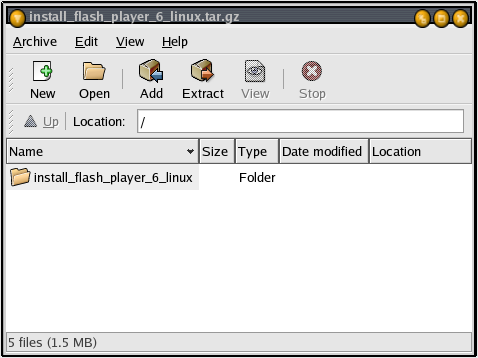
Extract-nappulalla puretaan tiedostot. Kyseinen esimerkki luo kuvassa näkyvän hakemiston ja purkaa paketissa olevat tiedostot sinne.
Vastaavasti hakemistosta (taikka tiedostoista) voi tehdä paketin vain klikkaamalla hiiren oikeanpuoleista nappulaa sen päällä:
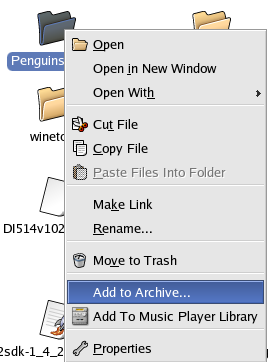
Kyseisen valinnan jälkeen kysellään tiedoston nimi ynnä muuta tarvittavaa tietoa.